window10如何设置我的电脑 Win10怎么设置桌面显示我的电脑
更新时间:2024-06-04 09:37:04作者:jiang
在日常使用电脑的过程中,桌面是我们最经常接触的界面之一,而在Windows 10系统中,如何设置桌面显示我的电脑是许多用户关注的问题之一。通过简单的操作,我们可以轻松地将我的电脑图标添加到桌面上,方便快捷地访问各种文件和程序。接下来让我们来了解一下在Windows 10系统中如何设置桌面显示我的电脑的方法。
具体方法:
1.首先,第一次进行安装的win10系统中显示了一个没有显示电脑图标的。
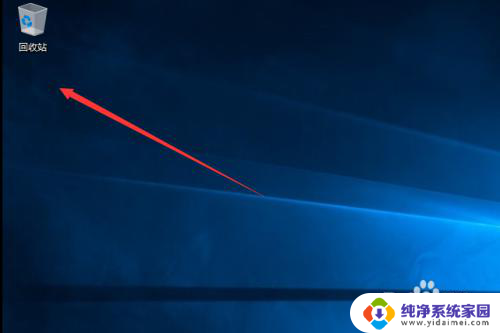
2.进行再系统桌面中,进行右键弹出了下拉菜单选中为 个性化 的选项。
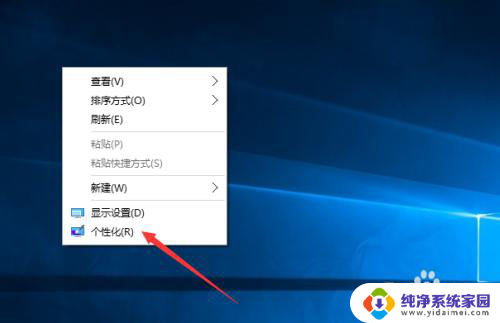
3.进入到了个性化的界面当中,进行选中列表中的 主题 的选项。
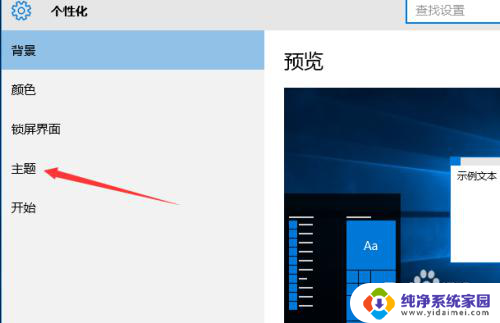
4.进入到了主题的选项之后,进行选中 桌面图标设置 的选项。
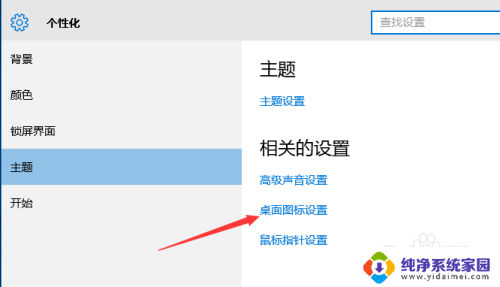
5.这样就会弹出了一个桌面图标设置的界面,进行勾选上 计算机 的选项。
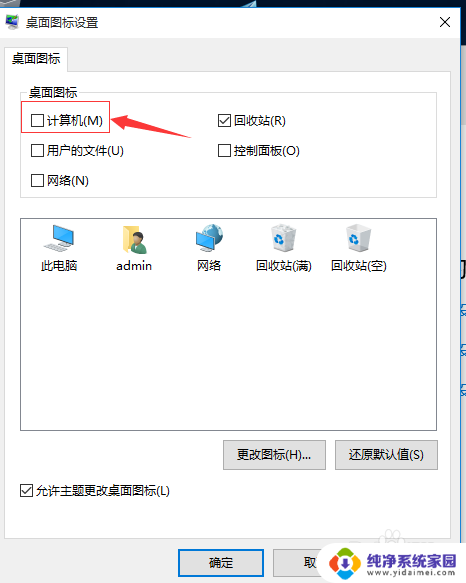
6.勾选上了计算机之后,进行点击 确定来保存当前设置。
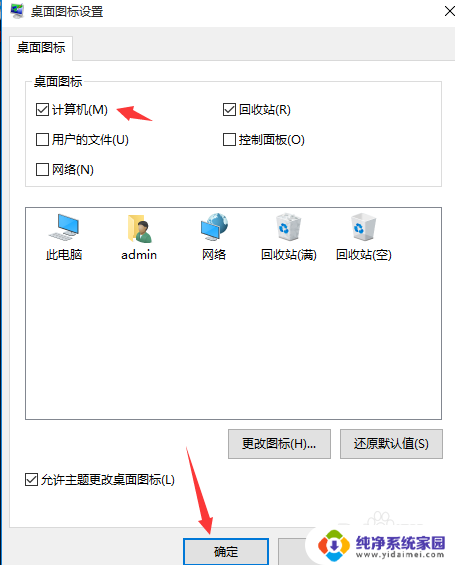
7.这样在当前中的系统桌面中 显示了我的电脑图标。

以上就是Windows 10如何设置我的电脑的全部内容,如果还有不清楚的用户,可以参考以上小编提供的步骤进行操作,希望对大家有所帮助。
window10如何设置我的电脑 Win10怎么设置桌面显示我的电脑相关教程
- 怎么让我的电脑显示在桌面上 Win10如何在桌面显示我的电脑
- win10在桌面上显示我的电脑 win10如何在桌面上显示我的电脑
- win10 显示我的电脑到桌面 win10怎么显示我的电脑桌面
- win10如何我的电脑放桌面 win10我的电脑图标怎么显示在桌面
- windows桌面我的电脑怎么没有 如何在win10桌面上显示我的电脑
- win10如何桌面显示我的电脑图标 win10显示我的电脑的步骤
- win10怎么设置我的电脑图标 win10桌面如何显示此电脑(我的电脑)图标
- windows10 显示我的电脑 win10怎么在桌面上显示我的电脑
- window10显示我的电脑 win10怎么在开始菜单显示我的电脑
- win10桌面我的计算机 Win10如何将我的电脑图标显示在桌面
- 怎么查询电脑的dns地址 Win10如何查看本机的DNS地址
- 电脑怎么更改文件存储位置 win10默认文件存储位置如何更改
- win10恢复保留个人文件是什么文件 Win10重置此电脑会删除其他盘的数据吗
- win10怎么设置两个用户 Win10 如何添加多个本地账户
- 显示器尺寸在哪里看 win10显示器尺寸查看方法
- 打开卸载的软件 如何打开win10程序和功能窗口